教程中心: PS专题 【 Photoshop教程、 PS画笔、 PS动作、 PS样式】 | C4D教程 | Illustrator教程 | Corldraw教程 | Indesign教程 | 网页设计教程
|
来源:照片处理论坛 作者:Yuhongspace 作者制作冰雪的方法非常实用,过程:用魔棒工具选取想要的区域,并把选区部分的图像复制到新的图层;然后用色相/饱和度降低饱和度,增加明度得到初步的冰雪效果;后期再用透明度较低的柔边白色画笔把过渡涂抹自然即可。 原图 |
 <点小图查看大图> |
| 最终效果 |
 <点小图查看大图> |
| 1、用魔棒工具,容差25,点击山峰的明亮部分,因为山体是有轮廓的,通常斜坡被阳光照射时会明亮,而直面峭壁明亮度不够,所以肉眼观察时会呈现山体轮廓,通过画面山体轮廓,我们知道亮的部分就是斜坡,也是被雪覆盖最多的部分。魔板工具选取明亮的斜坡部分,有的部分选取不够,可以用多边形工具选取。 |
 |
| 2、选取后山峰复制,粘贴一个新图层,调整饱和度,体现白雪场景。 |
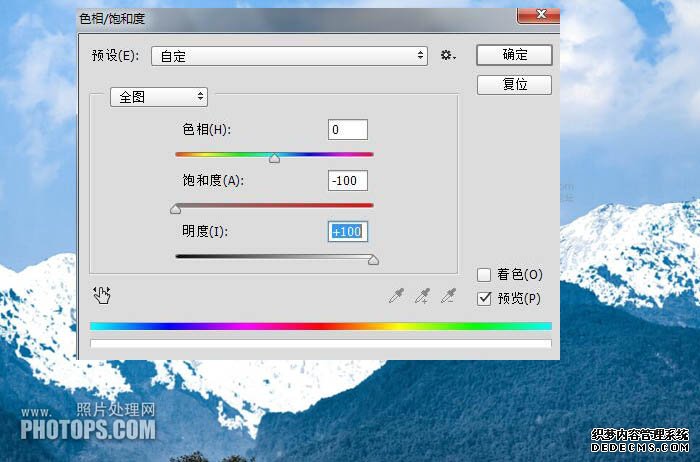 |
| 3、调整后雪峰有局部瑕疵,边缘衔接度不协调。 |
 |
| 4、用画笔工具,选择白色前版,透明度30%,笔尖不要太大,对瑕疵部分轻轻涂抹。 |
 |
| 5、经过画笔轻轻涂 抹瑕疵部分,边缘衔接度得到改善,也能看到山体的轮廓。注意:画笔涂抹时不能太多,不然山体轮廓被覆盖,缺少立体感层次。然后雪山图层降低不透明度95%,少许体现原山峰轮廓影子。 |
 |
| 后期再添加一列高速列车画面,整副画面成了雪山高铁场景,有商业元素氛围。 |
 <点小图查看大图> |
感谢您的阅读标题为 《Photoshop快速给山峰图片加上厚厚的冰雪》的文章,更多教程内容可关注新设计人网。